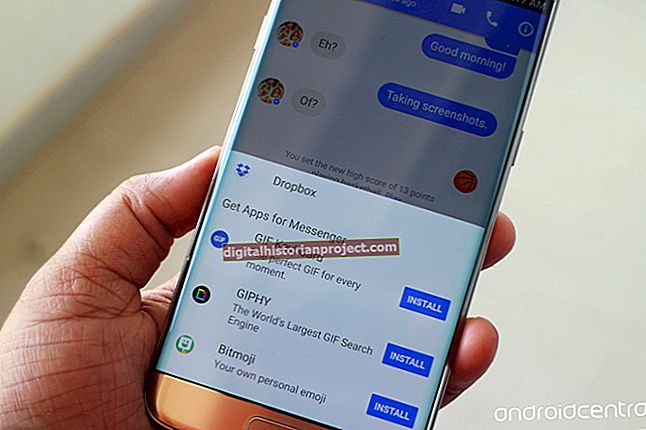بہت سے Android ایپلی کیشنز جو بیک گراؤنڈ میں چلتی ہیں اسی وقت میں آپ کے آلہ کے بوٹ ہوجاتے ہیں۔ اس کی وجہ سے سست کارکردگی اور لمبے لمبے بوٹ ٹائم کا سبب بن سکتا ہے ، جو پریشان کن ہے اگر آپ کو فوری طور پر کسی Android اینڈ فنکشن کو استعمال کرنے کی ضرورت ہے۔ جبکہ ان انسٹال ایپلی کیشنز وسائل کو آزاد کرسکتے ہیں ، کچھ ایپس کو غیر فعال کرنا بھی ممکن ہے جب تک کہ آپ کو ان کی ضرورت نہ ہو۔ ایسا کرنے کے ل a ، ایک مفت ایپلی کیشن درکار ہے جو آپ کو شروعاتی پروگراموں کا انتظام کرنے کے قابل بنائے۔ ایک بار جب آپ اسٹارٹ اپ ایپلی کیشن کو غیر فعال کردیتے ہیں تو ، وہ اب بھی آپ کے آلے پر موجود ہے لیکن اگر آپ اسے استعمال کرنا چاہتے ہیں تو اسے دستی طور پر لانچ کرنا ہوگا۔ اس سے آپ کو ایپ کو دوبارہ ڈاؤن لوڈ کرنے کی لاگت بچ جاتی ہے اور آپ کے آلے کو تیزی سے بوٹ کرنے کے قابل بناتا ہے۔
آغاز مینیجر
1
اپنے کمپیوٹر یا اینڈروئیڈ ڈیوائس سے گوگل پلے اسٹور تک رسائی حاصل کرکے اسٹارٹ اپ مینیجر (وسائل میں لنک) انسٹال کریں۔
2
انسٹالیشن مکمل ہونے کے بعد "آل ایپس" کے بٹن پر ٹیپ کریں اور پھر "اسٹارٹ اپ مینیجر" آئیکن پر ٹیپ کریں۔
3
آپ جس درخواست کو غیر فعال کرنا چاہتے ہیں اس کے آگے بلیو بٹن کو تھپتھپائیں۔ ایک بار جب کسی ایپلی کیشن کو غیر فعال کردیا جاتا ہے ، تو یہ شروع نہیں ہوتا جب آپ کے آلے کے بوٹ ہوجائیں۔
4
آلہ کے بوٹ ہوجانے یا شروع کرنے سے تمام ایپلیکیشنز کو غیر فعال کرنے کے لئے "سب کو غیر فعال کریں" پر ٹیپ کریں یا انفرادی طور پر ایپلیکیشنز کو غیر فعال کرنا جاری رکھیں۔
5
"پیچھے" کے بٹن پر ٹیپ کریں اور پھر جب آپ ان ایپس کو منتخب کرنا ختم کردیں گے جب آپ شروع سے ہی غیر فعال کرنا چاہتے ہیں۔
اسٹارٹ اپ کلینر
1
اپنے کمپیوٹر یا اینڈروئیڈ ڈیوائس سے گوگل پلے اسٹور تک رسائی حاصل کرکے اسٹارٹ اپ کلینر (وسائل میں لنک) انسٹال کریں۔
2
انسٹالیشن مکمل ہونے کے بعد "آل ایپس" کے بٹن پر ٹیپ کریں اور پھر "اسٹارٹ اپ کلینر" آئیکن پر ٹیپ کریں۔
3
سبق کی معلومات پڑھیں اور پھر "ٹھیک ہے" پر ٹیپ کریں۔
4
ابتدائیہ کے وقت آپ ان درخواستوں کے ناموں پر ٹیپ کریں جسے آپ غیر فعال کرنا چاہتے ہیں اور پھر "بیچ منتخب کی گئی روک تھام" پر ٹیپ کریں۔
5
پروگرام سے باہر آنے کیلئے "واپس" پر تھپتھپائیں۔ یہ آغاز پر شروع ہوتا ہے ، منتخب کردہ پروگراموں کو غیر فعال کرتا ہے اور پھر دوبارہ بند ہوجاتا ہے۔
مفت آڈیٹر مفت
1
اپنے کمپیوٹر یا اینڈروئیڈ ڈیوائس سے گوگل پلے اسٹور تک رسائی حاصل کرکے اسٹارٹ اپ آڈیٹر فری (وسائل میں لنک) انسٹال کریں۔
2
انسٹالیشن مکمل ہونے کے بعد "آل ایپس" کے بٹن پر ٹیپ کریں اور پھر "اسٹارٹاپ آڈیٹر فری" پر تھپتھپائیں۔
3
اگر آپ ایپ کے ڈویلپرز کی مدد کے لئے غیر ذاتی معلومات جیسے اپنے آلے کا ماڈل اور انسٹال کردہ پیکیج بھیجنا چاہتے ہیں تو "بھیجیں" کو تھپتھپائیں۔ اگر آپ کوئی معلومات نہیں بھیجنا پسند کرتے ہیں تو "نہیں شکریہ" پر ٹیپ کریں۔
4
اس درخواست کے نام پر ٹیپ کریں جسے آپ فہرست سے غیر فعال کرنا چاہتے ہیں۔ جانچ پڑتال تک ہر شروع میں درخواست کو غیر فعال کرنے کے لئے "اسٹارٹ اپ ڈس ایبل" کے ساتھ والے چیک باکس کو ٹیپ کریں۔
5
اگر آپ شروع کے بعد بھی ایپ کو غیر فعال رکھنا چاہتے ہیں تو "غیر فعال رکھیں" کے آگے چیک باکس کو تھپتھپائیں۔ کچھ ایپس جو شروع میں غیر فعال ہیں بعد میں شروع ہوسکتی ہیں اور اس باکس کو چیک کرنا اس سے روکتا ہے۔
6
مفت شروعاتی آڈیٹر سے باہر نکلنے کے لئے "واپس" پر دو بار تھپتھپائیں۔